 ふぇい
ふぇい使い方が知りたい
視聴画面の機能は?
配信方法が知りたい
ミラティブはスマホ1つで気軽にゲーム配信ができる人気のライブ配信アプリです。
YoutubeやTwitchなどの大手プラットフォームでゲーム実況をしたいと志す方やスマホゲームを機材を揃えずに配信したい想いを持つユーザーにとても人気があります。
また、ライバーでもありリスナーでもあるパイユーザーが多いことも特徴です。
そこで本記事では、そんなミラティブの使い方をまとめました。
ミラティブの登録方法

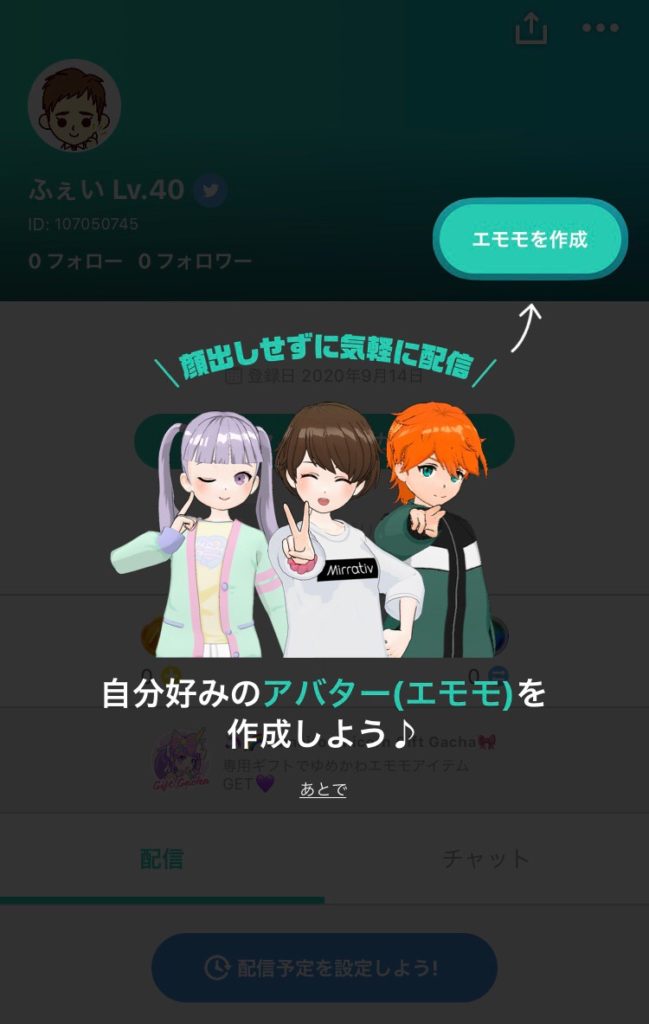
- ミラティブをインストールする
- Twitter(メアド)でアカウント連携する
- エモモを作成する
- 画面収録設定をする
- 通知設定をする
以上の手順でミラティブの初期アカウント登録は完了です。
また、以前まではアカウント連携せずとも「エモモ」と呼ばれるアバターを作ることができました。
しかし、2020年9月現在、アカウント連携後にエモモ作成画面に移ります。
 ふぇい
ふぇいエモモを作成したい場合はアカウント連携が必要だよ
エモモとは
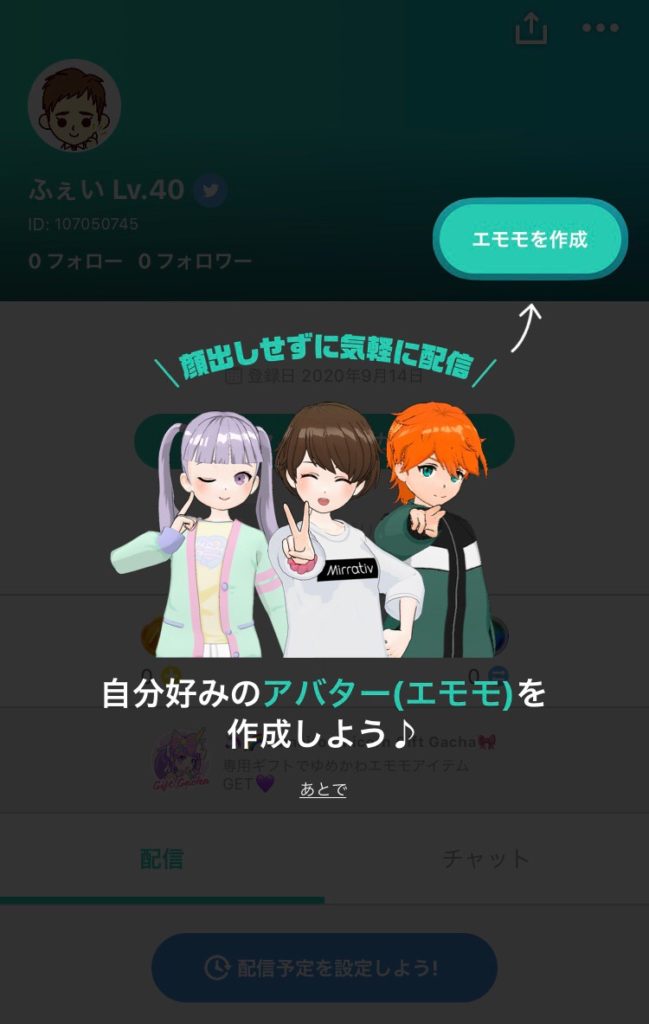
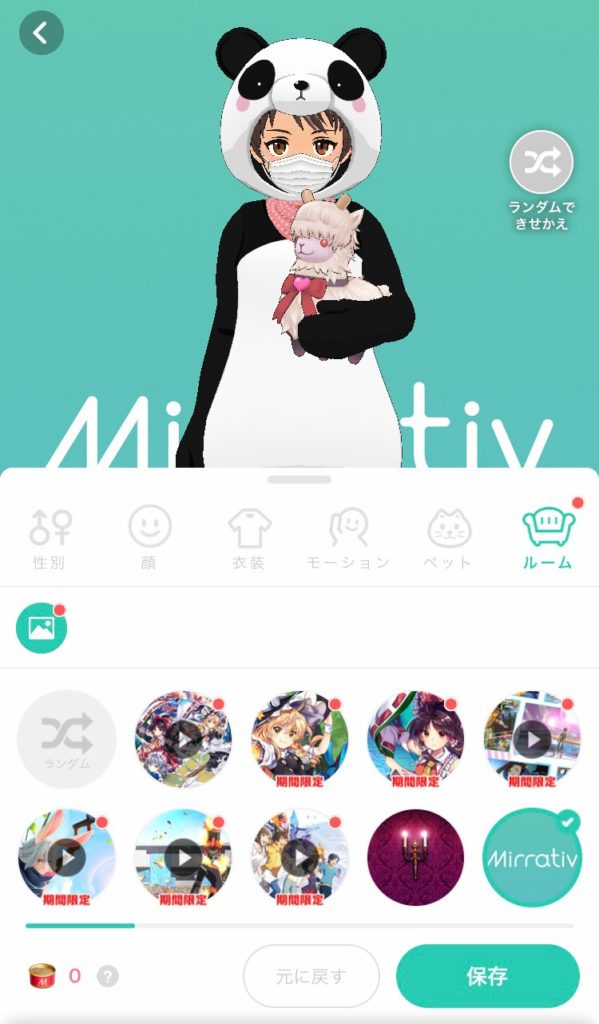
ミラティブには「エモモ」と呼ばれるオリジナルアバターを作成できる機能があります。
つまり、誰でもVliverになることができます。画像の画面で様々なポーズや装飾ができます。お好みで作成してください。また、エモモの変更はいつでも可能のため、納得いかなくても問題ありません。
画面収録の手順
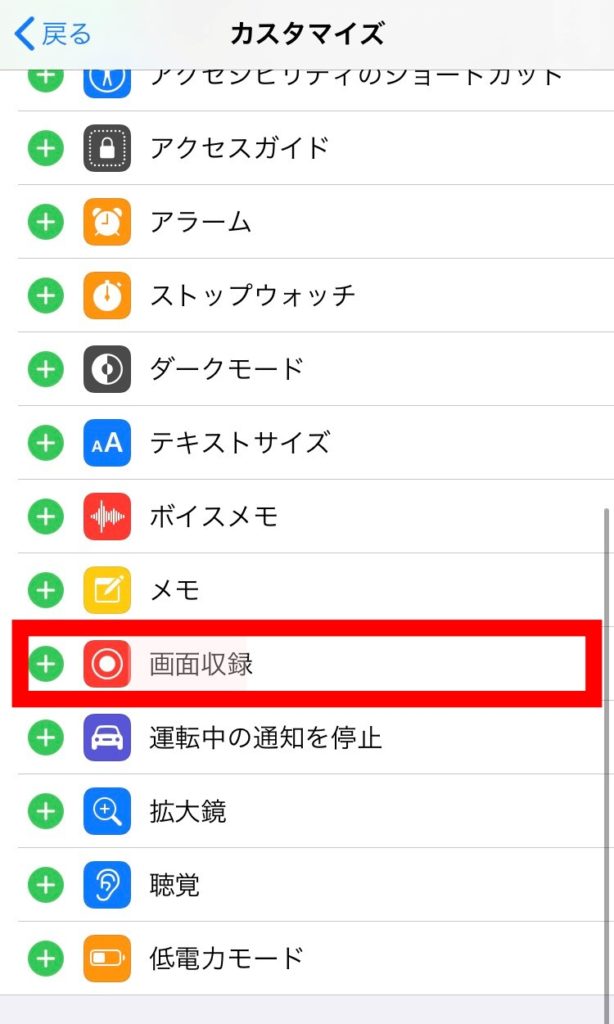
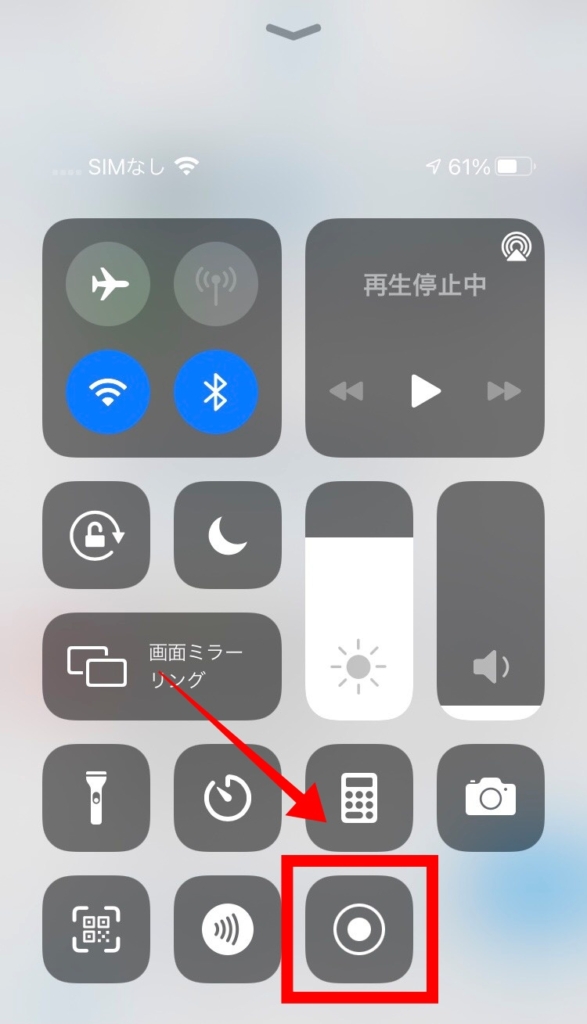
- スマートフォンの設定画面を開く
- コントロールセンターをタップ
- コントロールをカスタマイズをタップ
- 画面収録をタップ
- 画面収録をコントロールセンターに入れる
- コントロールセンターを確認
- ◎のようなマークが増えてれば設定完了
(画像赤枠内のアイコンマーク←赤色ではありません)
上記の画像はiPhoneの場合になります。
Androidの場合、ミラティブで配信画面を選択するとアクセス許可画面が表示されます。そのタイミングで許可をご選択いただければ配信可能です。
通知設定のやり方
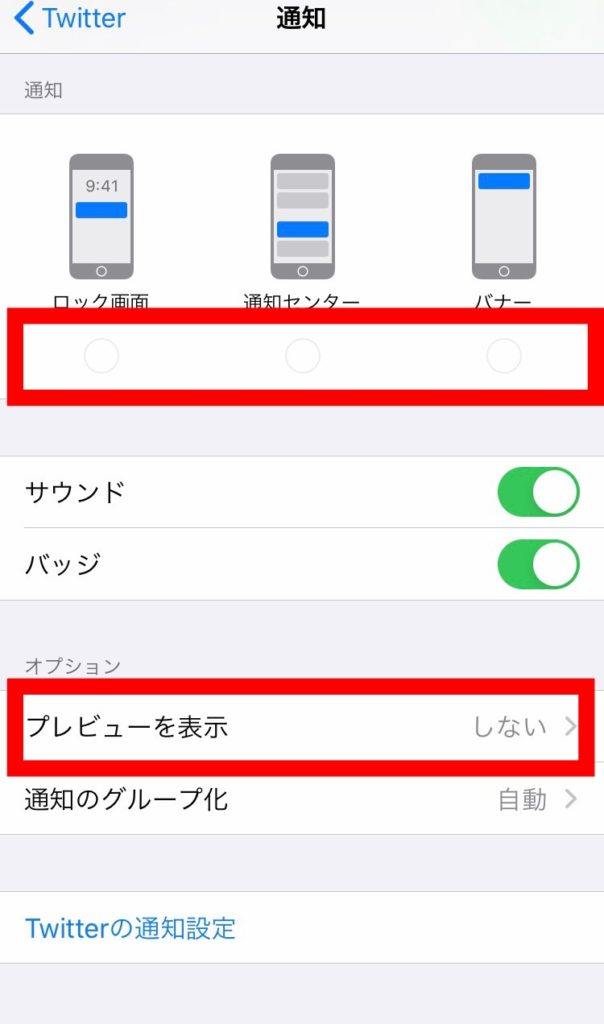
- スマートフォンの設定画面を開く
- 使っているSNS(LINE・Twitter・Instagram)の設定画面を開く
- 通知をタップ
- ロック画面・通知センター・バナーのチェックを外す
- プレビュー表示を「しない」に変更
全ての通知がくることが考えられるSNSの通知をオフにしてください。
ここまでで最低限の初期設定可能です。他にもプロフィールの設定やアイコン画像の設定などがあります。集客の観点では重要な設定のため、随時更新しましょう。
 ふぇい
ふぇいミラティブ自体の通知はオンに設定しよう!
ミラティブのおすすめ設定2選
コメント音声読み上げ
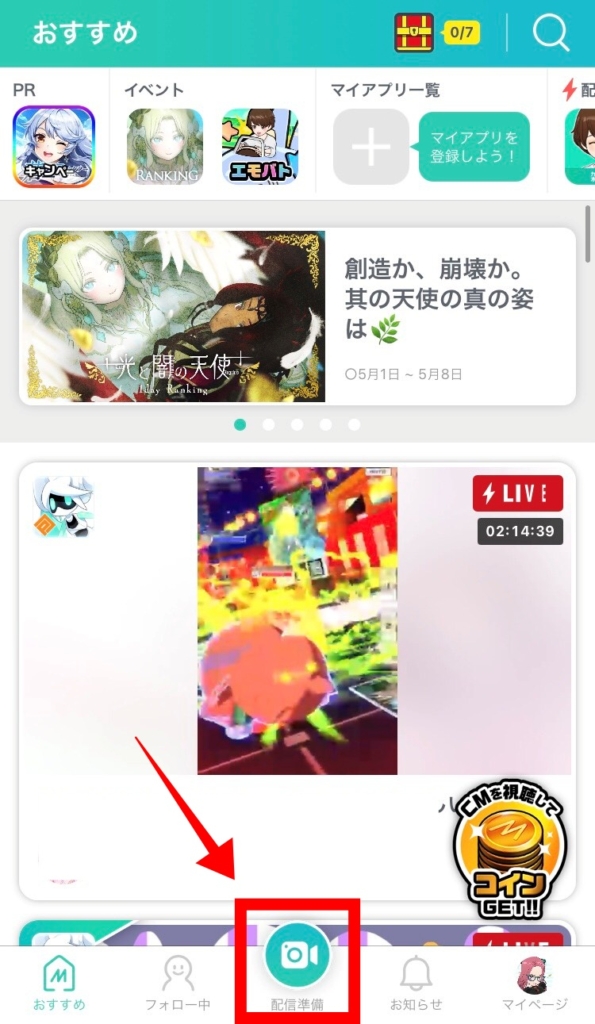
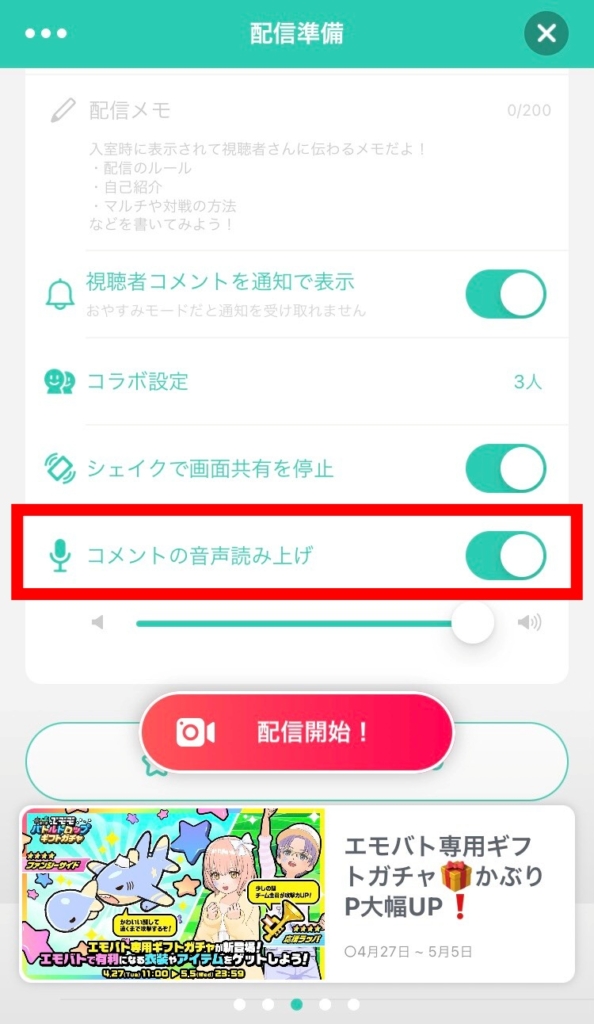
ライブ配信をスタートする際に、タイトルやサムネを入力する準備画面があります。
その画面にて下にスクロールすると「コメントの音声読み上げ」という欄があるのでオンにしてください。
高画質配信設定
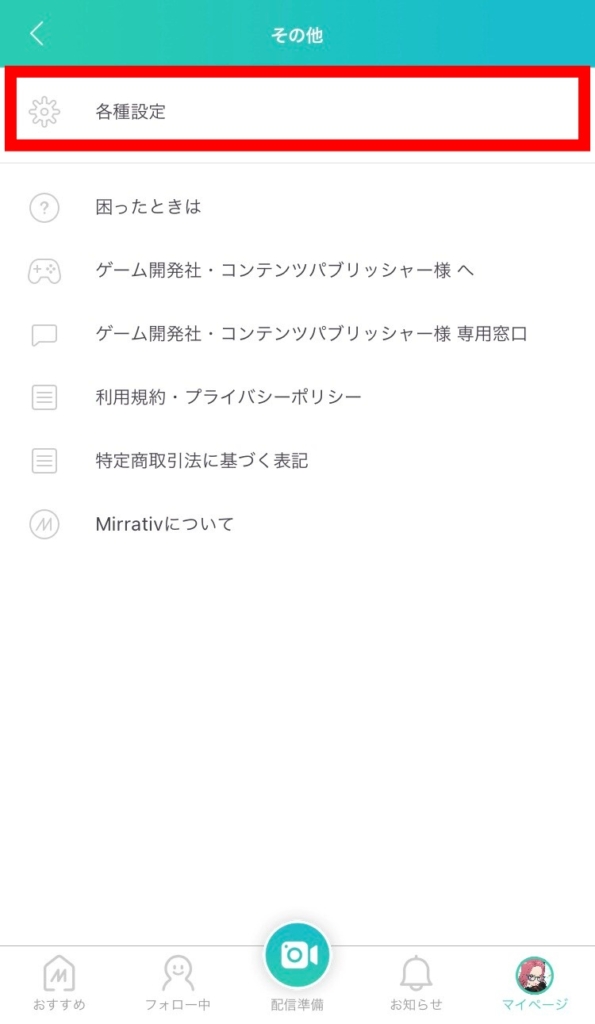
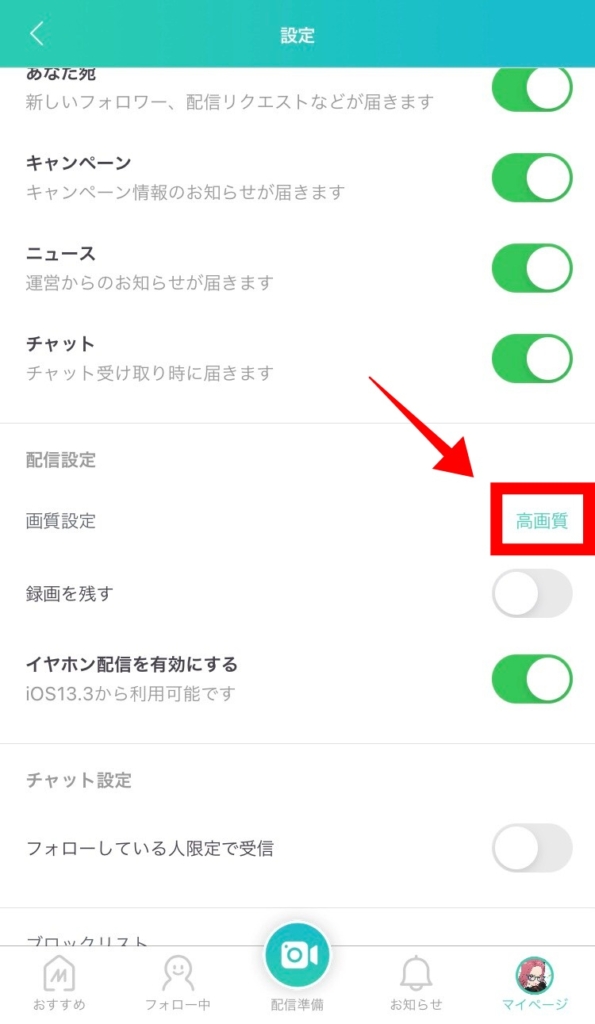
- 自分のアイコンをタップする
- プロフィールを開く
- 右上の歯車アイコンをタップ
- 各種設定をタップ
- 画質設定をタップ
- 「高画質」をタップ
これらの設定を+αでしておくだけで、配信がより豊かなものになります!
ミラティブの視聴画面の使い方
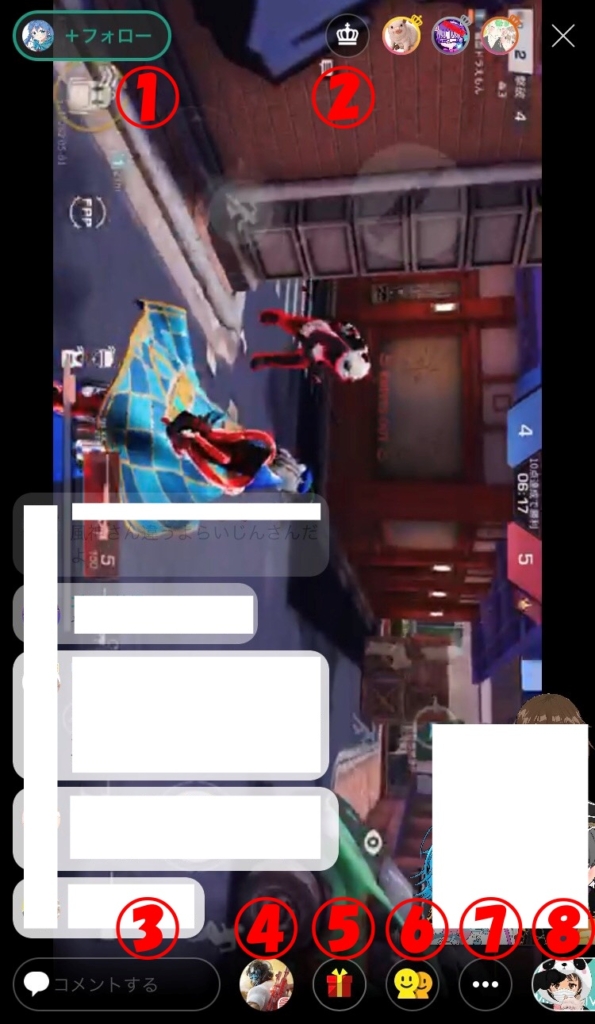
フォロー機能
本ボタンからライバーをフォローすることが可能です。
また、本ボタンからフォローしても他のライブ配信アプリのようなコメント通知が流れることはありません。
ギフトランキング
- ライブリアルタイム
- 今日
- 今月
以上3カテゴリーのギフト送信ランキングが表示されます。
コメント
コメントを入力できます。誹謗中傷や不適切な表現は規約違反になるため、ご注意ください。
連携アプリ
配信中のゲームアプリが表示されます。
ミラティブでは、ゲームごとにユーザーIDを設定することができます。
すると、IDをコメントしやすくなります。
ギフト送信
ギフトを選択→送信できます。ギフトによって
コラボ申請
本ボタンからコラボの申請ができます。
配信者のコラボ設定人数枠が埋まっている場合は、コラボ入室することができません。
ライバー情報
配信者情報とリスナー一覧を見ることが出来ます。
リスナー一覧は②ではなく、⑦の部分になりますので注意してください。
エモモ
自分のエモモを作成できます。
本箇所でエモモの編集や撮影もすることが可能です。
ミラティブの配信準備方法
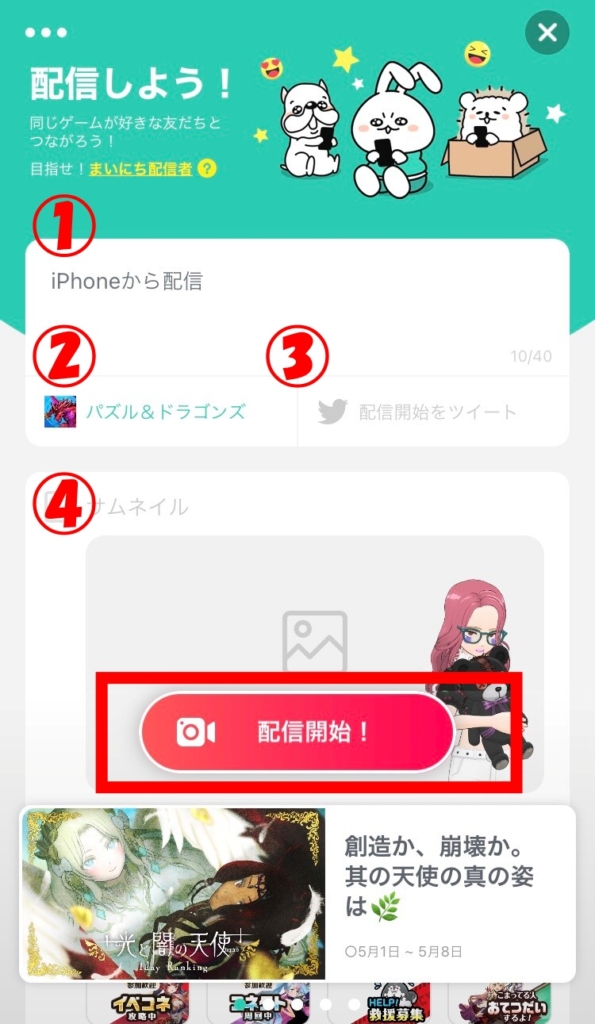
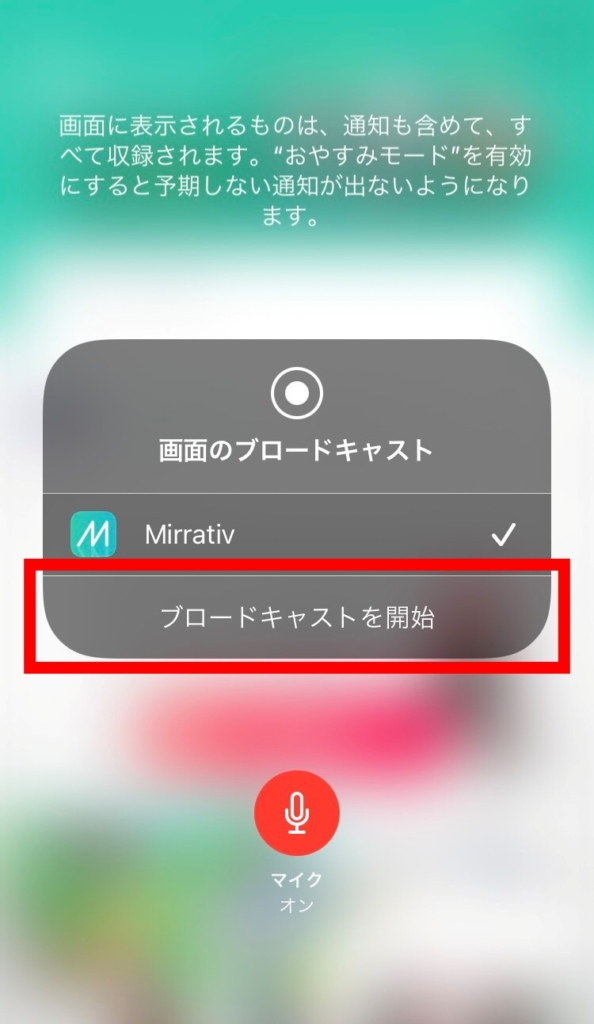
配信タイトル
40文字以内の配信タイトルを設定できます。
タイトルとサムネで初見してもらえるかどうかの判断基準になるため、可能な限りでこだわりましょう!
ゲームを選択
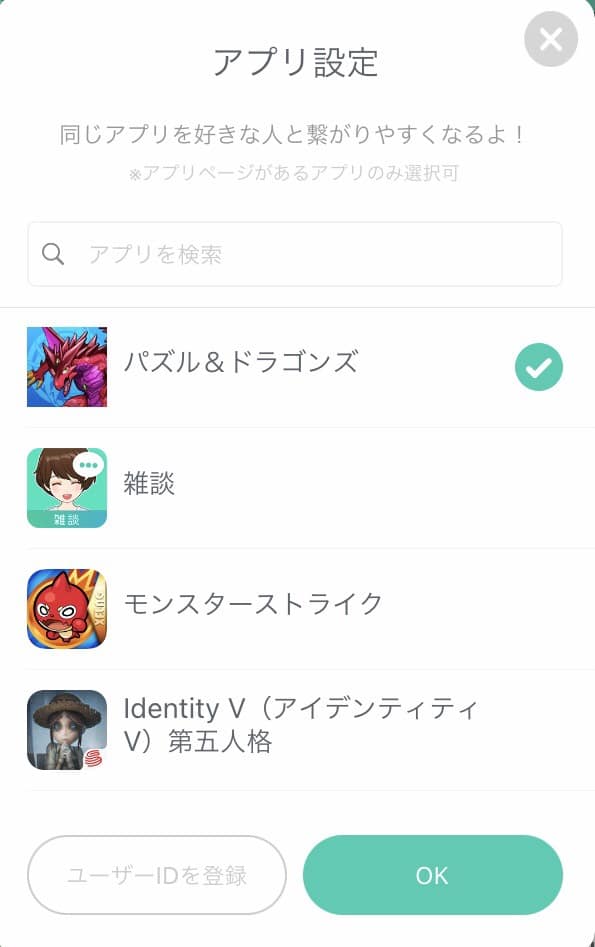
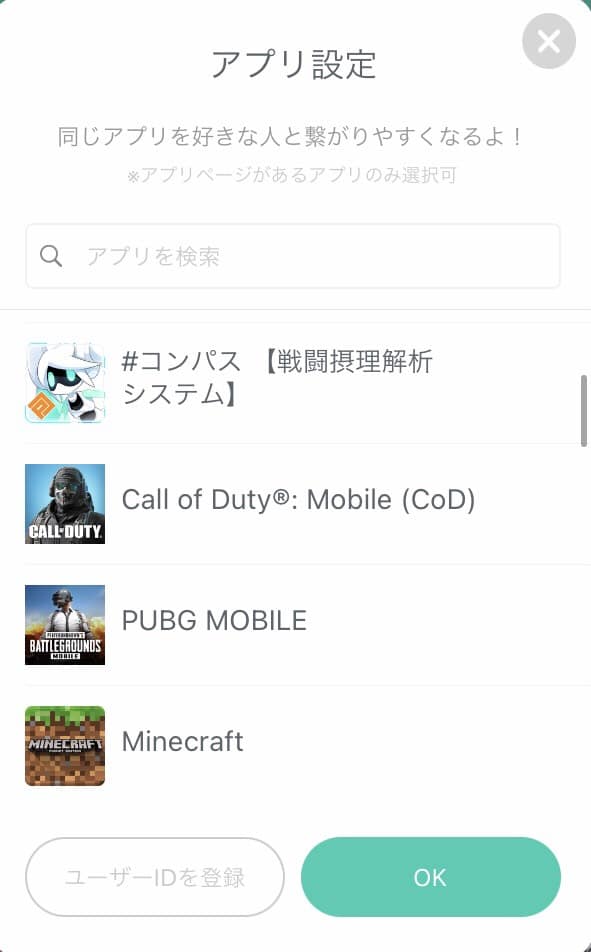
配信するゲームアプリを選択できます。
画像以外にも、多くのゲームアプリに対応していますが、全てのアプリがあるわけではありません。
もし、配信したいゲームのアプリが候補にない場合はこちらよりミラティブに申請しましょう。
Twitter共有
本項目をオンにしておくと、Twitterに配信が共有されます。
逆にオフとすることでツイートはされません。配信共有されるTwitterは連携アカウントです。
サムネイル設定
配信のサムネを設定できます。タイトル同様に初見さんを集める上での重要な設定になります。
 ふぇい
ふぇいYouTubeのサムネと同じです
ミラティブの配信方法
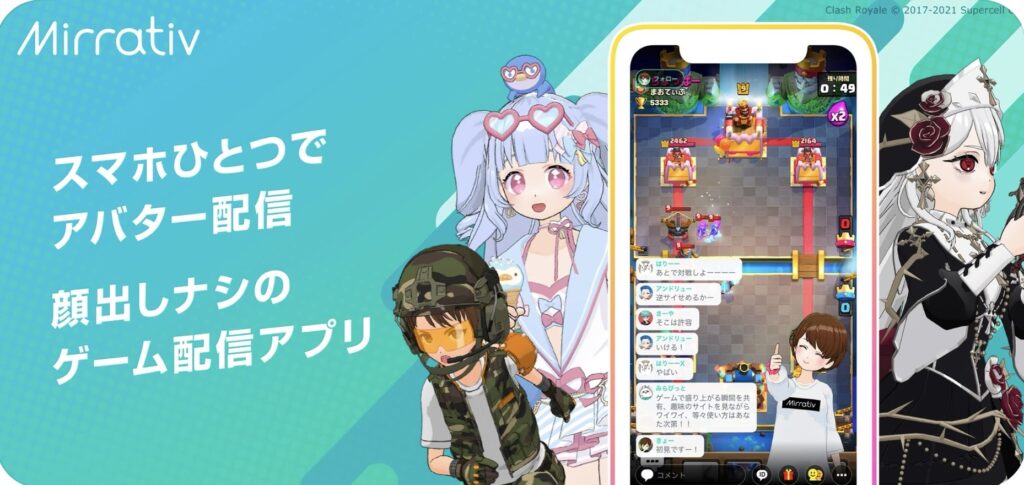
- マナーモード解除
- ミラティブを起動し、カメラアイコンをタップ
- 配信タイトル・サムネの入力
- 配信予定のゲーム起動
- コントロールセンターを開く
(iPhoneの一番下から上へスワイプで開けます) - 画面収録をタップ
- ミラティブをタップ
- マイクオーディオをタップ
- ブロードキャストを開始
また、以上の手順を踏まなくても配信準備画面記載の方法で配信開始できます。
ライブ配信停止方法
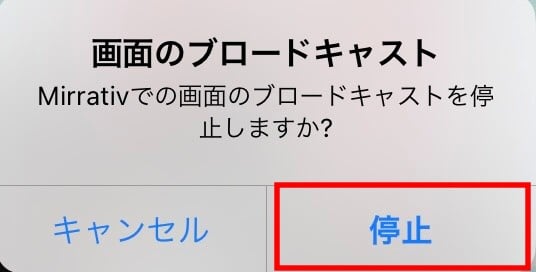
- コントロールセンターを開く
- 画面収録をタップ
または、画面上部をタップすることで、画像のような画面が出ます。
「停止」をタップしてライブ配信停止完了です。
インターネット環境
これからライブ配信を始める・視聴することを考えている方はインターネット環境を整えましょう。
特にミラティブはゲーム画面を配信することが多いです。
そのゲームもオンラインゲームであればかなり高速な回線が必要になりますよね。
高速回線かつ安い回線は以下からどうぞ。
高速インターネット(Wi-Fi付き)+専門チャンネル月額2,500円~【J:COM(ジェイコム)】
ミラティブの使い方に関してよくある質問
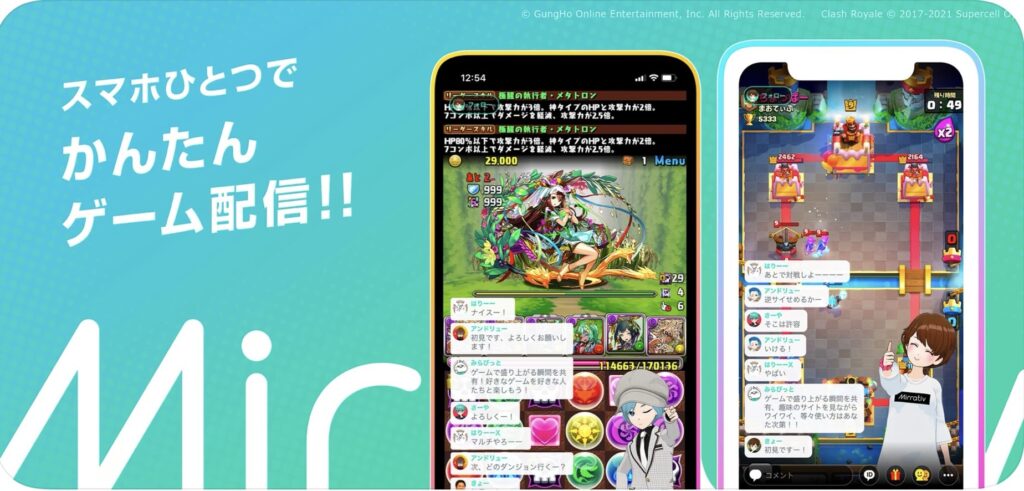
ミラティブの使い方まとめ
- ミラティブはTwitter連携がおすすめ
(配信の設定によっては連携先のTwitterに自動ツイートされるのでご注意ください) - エモモはアカウント連携後に作成可能
- エモモはいつでも編集可能のバーチャルアバター
- ミラティブで配信を行う際は個人情報漏洩の恐れがあるSNS通知を必ずオフにする
- コメント読み上げと高画質配信設定は非常におすすめの機能
ミラティブは無料でスマホゲームを配信することができます。
ゲーム実況者を志す方は年々向上しているため、まずはこのような無料アプリから有名実況者を目指すことを強くおすすめします。ミラティブで収益化した費用で実況に必要な機材購入を目指しましょう!


















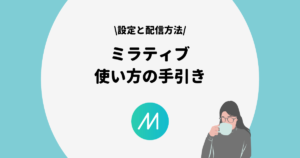
コメント